
Hướng dẫn chi tiết cách hủy Apple Music cực nhanh
Hủy Apple Music giúp bạn dừng việc gia hạn tự động và tiết kiệm chi phí khi không còn nhu cầu sử dụng. Dưới đây là hướng dẫn chi tiết cách hủy gia hạn Apple Music trên các thiết bị Apple một cách đơn giản. Nếu bạn muốn sử dụng lại dịch vụ, đăng ký lại Apple Music cũng rất dễ dàng và nhanh chóng. Xem ngay bài viết này để biết thêm chi tiết nhé!
Apple Music là gì?
Hủy Apple Music là quá trình dừng việc gia hạn tự động dịch vụ phát nhạc trực tuyến của Apple. Apple Music là ứng dụng nghe nhạc cung cấp hàng triệu bài hát, album và playlist phong phú. Cho phép người dùng nghe nhạc trực tuyến hoặc tải về nghe offline. Tạo playlist cá nhân và trải nghiệm các chương trình radio độc quyền từ Apple Music.
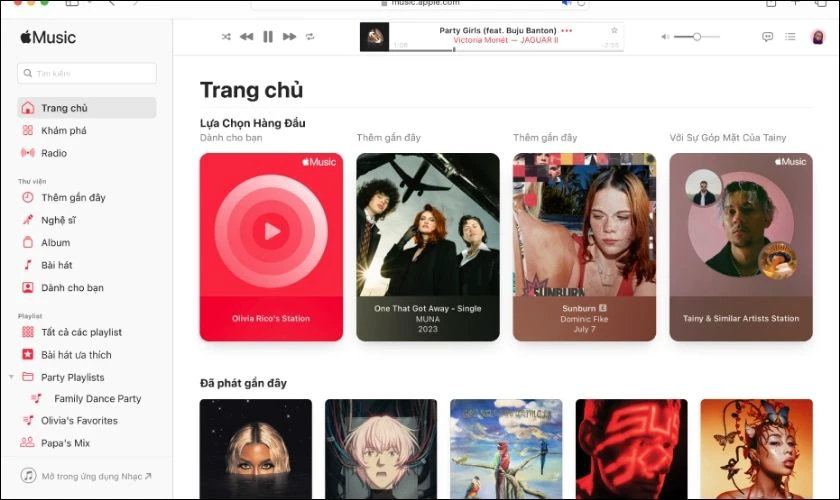
Điểm nổi bật của Apple Music là khả năng đồng bộ hoá với thư viện nhạc cá nhân của người dùng trên iCloud. Giúp bạn dễ dàng truy cập và nghe nhạc từ bất kỳ thiết bị nào của Apple như iPhone, iPad,...
Hướng dẫn thao tác hủy Apple Music trên các thiết bị
Dưới đây là hướng dẫn chi tiết cách hủy Apple Music trên các thiết bị. Các bước này giúp bạn dừng việc gia hạn tự động. Từ đó giúp bạn tiết kiệm chi phí khi không còn nhu cầu sử dụng dịch vụ.
Hủy Apple Music trên iPhone, iPad hoặc Vission Pro
Nếu bạn muốn hủy đăng ký Apple Music trên iPhone, iPad hoặc Vision Pro. Chỉ cần làm theo các bước dưới đây. Bạn sẽ dễ dàng hủy bỏ đăng ký dịch vụ Apple Music và ngừng mọi khoản phí liên quan:
Bước 1: Mở ứng dụng Apple Music lên. Tiếp đến nhấn vào Tài khoản (hình người màu đỏ) ở góc phải trên cùng màn hình.
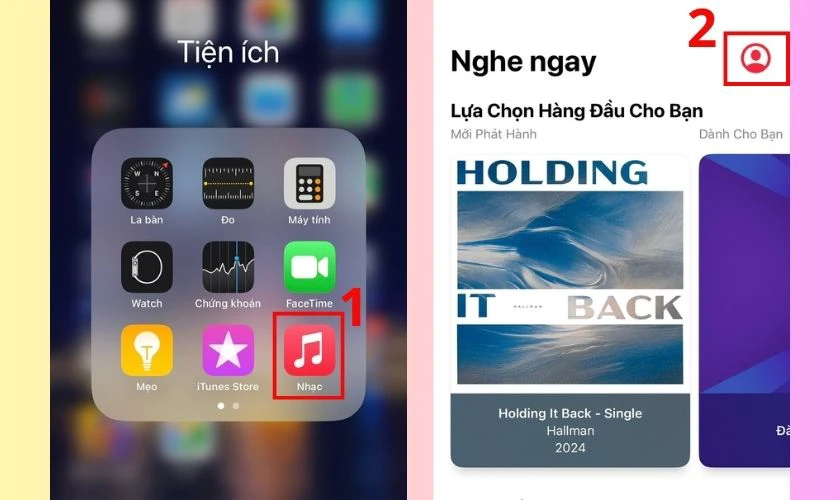
Bước 2: Sau khi vào được Tài khoản thì nhấn vào mục Quản lý đăng ký. Tiếp đến là nhấn Hủy đăng ký.
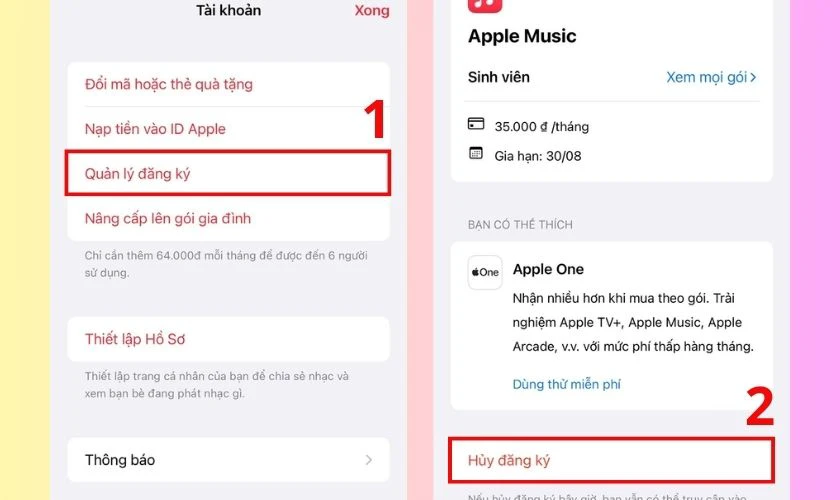
Bước 3: Khi bấm Hủy đăng ký, màn hình sẽ hiện lên thông báo Xác nhận hủy. Lúc này bạn bấm Xác nhận để kết thúc quá trình hủy gia hạn Apple Music.
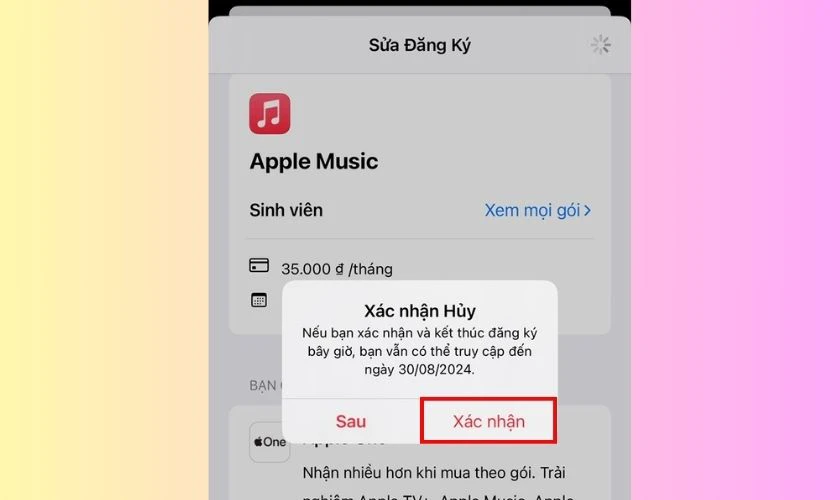
Có thể thấy, bạn chỉ cần vài thao tác cơ bản đơn giản để hủy Apple Music trên iPhone, iPad,... Hy vọng bạn sẽ hoàn tất tốt việc hủy đăng ký Apple Music.
Cách hủy Apple Music trên PC Windows
Để hủy hội viên Apple Music trên PC Windows. Bạn chỉ cần thực hiện theo các bước đơn giản dưới đây:
Bước 1: Truy cập vào music.apple.com. Tiếp đến nhấn vào Sign in để đăng nhập tài khoản iCloud của bạn.
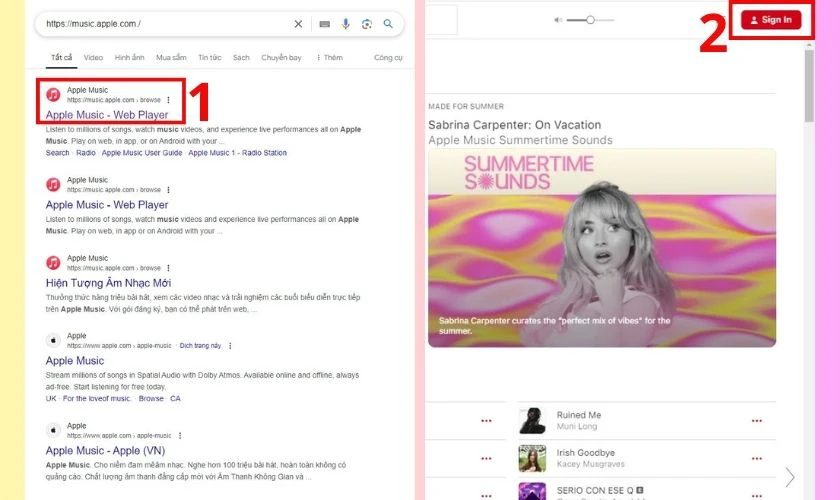
Bước 2: Nhập tài khoản iCloud và mật khẩu của bạn vào. Chọn vào biểu tượng tài khoản cá nhân, chọn Settings.
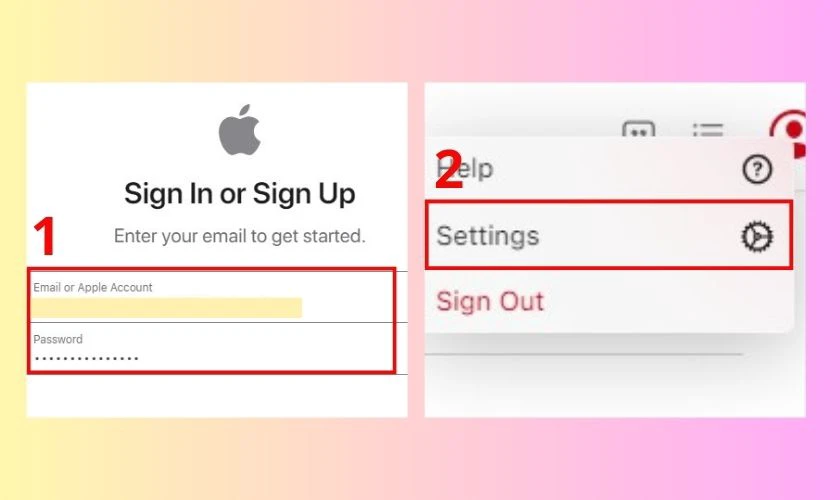
Bước 3: Sau khi vào Settings, bạn kéo xuống phần Subscriptions và nhấn chọn vào Manage. Cuối cùng là nhấn vào Cancel Subscription để hoàn tất hủy hội viên Apple Music.
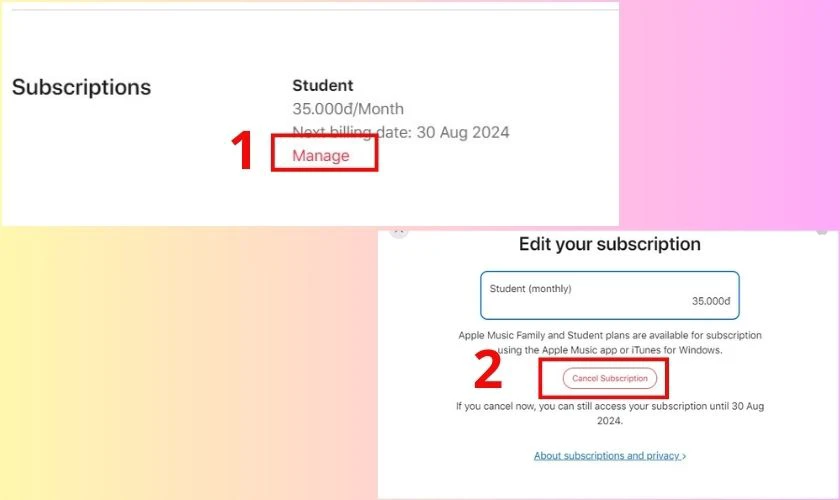
hủy đăng ký Apple Music trên PC Windows cũng rất đơn giản. Nếu thực hiện theo các bước trên bạn sẽ dễ dàng hủy hội viên Apple Music.
Cách hủy Apple Music trên MacBook
Tương tự cách làm như hủy Apple Music trên PC Windows bên trên. Bạn có thể thao tác và thực hiện tương tự như vậy cho máy MAC của mình.
Hủy Apple Music trên Apple Watch
Hủy đăng ký Apple Music sẽ tiện lợi hơn vì không cần phải sử dụng đến iPhone hoặc máy tính cồng kềnh.
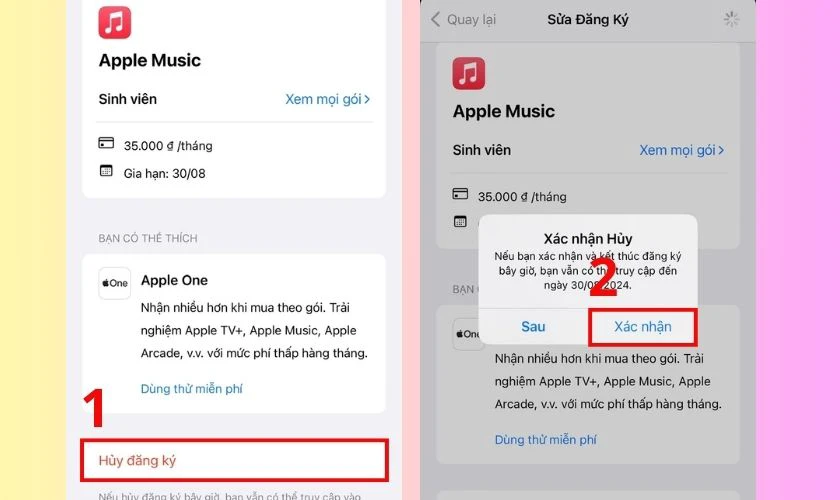
hủy gia hạn Apple Music trên Apple Watch tương tự cách làm như hủy đăng ký Apple Music trên App Store. Hãy kéo xuống và đọc phần hướng dẫn chi tiết bên dưới nhé.
Cách đăng ký lại Apple Music như thế nào?
Nếu bạn đã huỷ Apple Music và muốn sử dụng lại ứng dụng sau khi hủy gia hạn Apple Music. Hãy thực hiện với 2 bước đơn giản sau đây:
Bước 1: Truy cập vào ứng dụng Apple Music. Tiếp đến nhấn vào Tài khoản bên trên góc phải màn hình. Sau đó nhấn vào mục Nhận 1 Tháng Với Giá 65.000 đ (Tên của mục này có thể thay đổi, hãy chú ý).
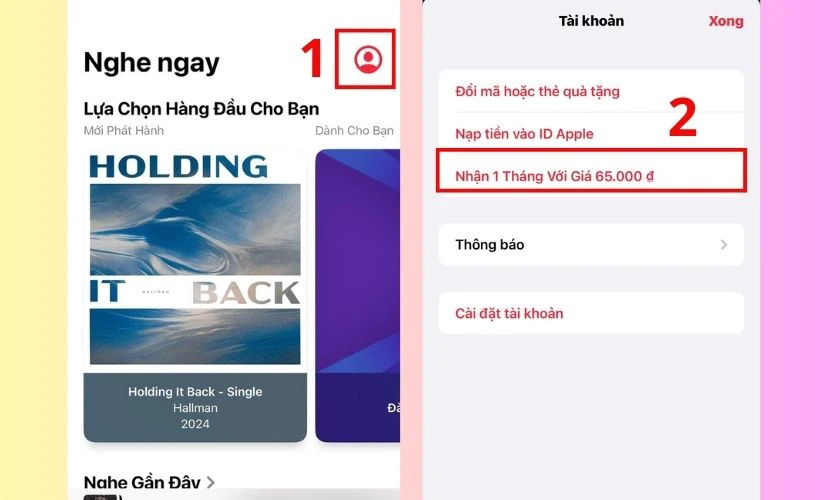
Bước 2: Chọn các gói mà bạn muốn đăng ký, tiếp theo nhấn chọn Bắt đầu bản dùng thử. Sau đó màn hình sẽ hiện lên thông báo xác nhận. Lúc này xác nhận thanh toán để đăng ký Apple Music.
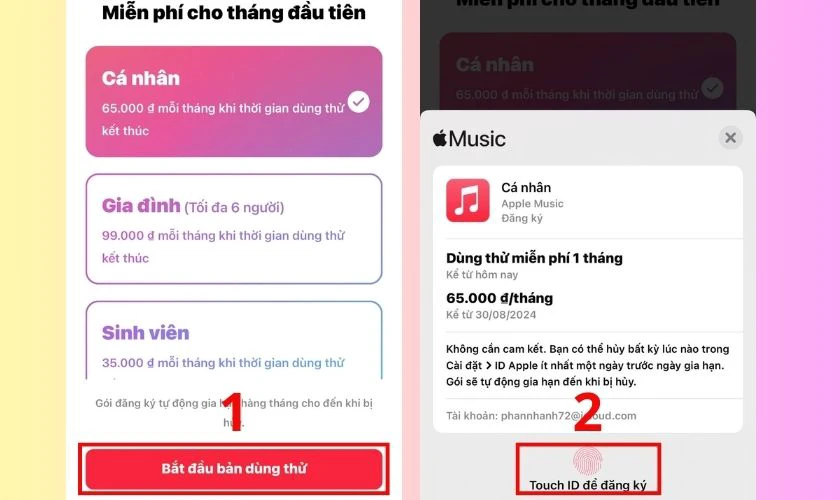
Việc đăng ký lại Apple Music sau khi hủy gia hạn rất dễ dàng với chỉ hai bước đơn giản. Quá trình này giúp bạn quay lại trải nghiệm âm nhạc phong phú mà Apple Music mang lại. Từ đó đảm bảo không bỏ lỡ bất kỳ bản nhạc yêu thích nào.
Kết luận
Việc hủy Apple Music trên các thiết bị Apple như iPhone, iPad, PC Windows,... rất đơn giản với các hướng dẫn chi tiết đã được cung cấp ở trên. Nếu bạn muốn sử dụng lại Apple Music, quy trình đăng ký lại cũng rất dễ dàng và nhanh chóng. Hãy cùng Điện Thoại Vui chia sẻ ngay bài viết hữu ích này để được nhiều người biết đến nhé!
Link nội dung: https://career.edu.vn/cach-huy-dang-ki-apple-music-a49411.html